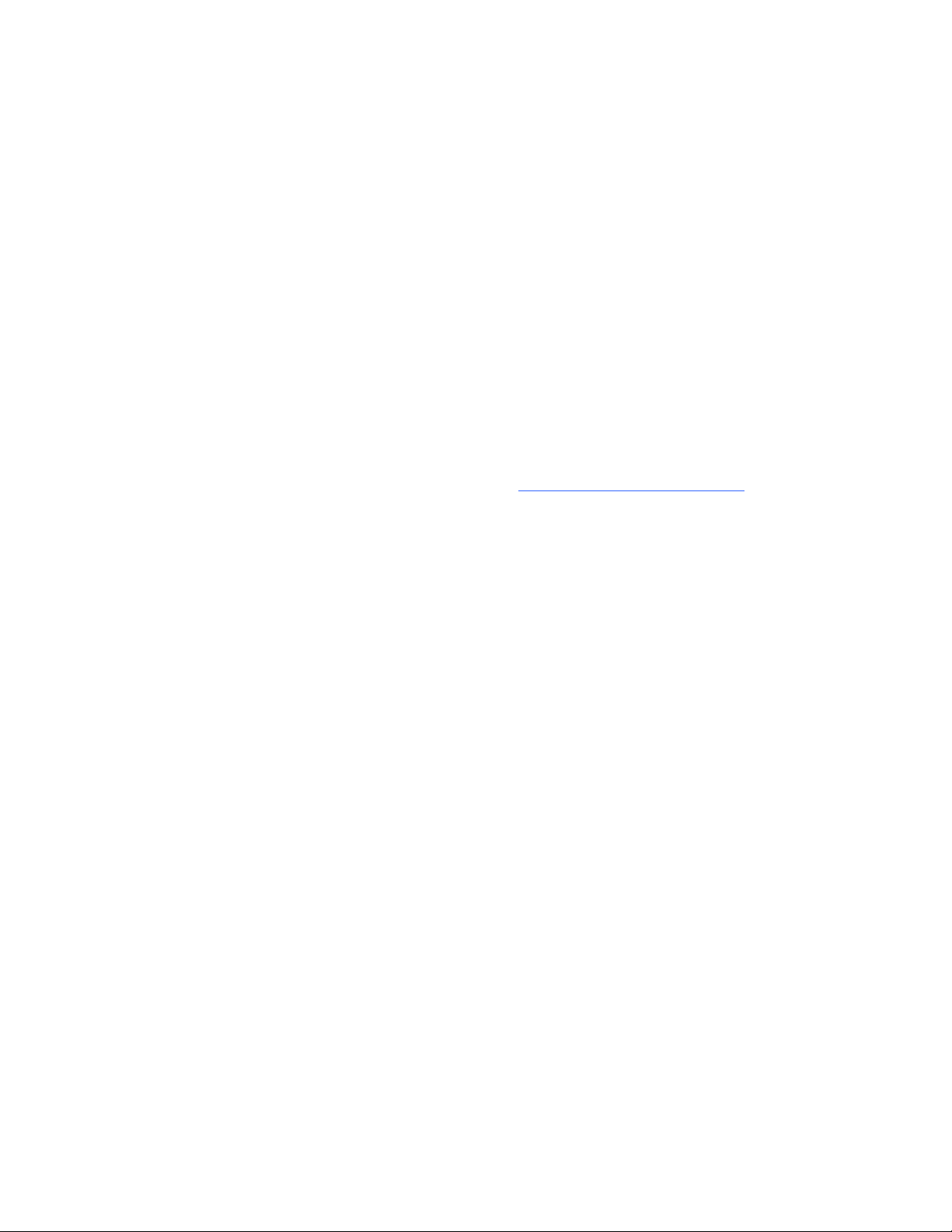
5 tính năng thú vị của Google Earth
Khám phá đại dương sâu thẳm
Davidson Seamount của California là ngôi nhà dẫn bạn đến với các rừng san hô
rộng lớn, những loài cá ở dưới sâu đại dương, một cuộc sống dưới biển mà bạn
chưa từng biết đến. Với Google Earth 5.0, bạn có thể khám phá những vùng biển
nằm sâu đến 26 dặm so với mặt nước cũng như các vùng khác và đấy đại dương
sâu thẳm.
- Để khám phá Davidson Seamount, bạn phải download Google Earth 5.0 và khởi
chạy ứng dụng.
- Bạn cần phải tích vào các mục "Street View," "3D Buildings," "Ocean," "Places
of Interest," và "Terrain" trong phần Layers. (Sau khi khám phá một vài địa điểm,
bạn có thể muốn tăng độ nét, bạn hãy vào Tools > Options. Thiết lập "Terrain
Quality" ở "Higher" và "Elevation Exaggeration" ở 3 từ giá trị mặc định của nó là
1).
- Trong View, vào Water Surface và tích vào mục này. Điều đó sẽ cho phép bạn
thấy được những con sóng trên mặt biển.
- Trong cửa sổ "Fly to" (góc phía trên bên trái) bạn đánh "Davidson Seamount" và
hít enter. Bên dưới hộp thoại sẽ xuất hiện một tùy chọn "Davidson Seamount" với
một pushpin bên trái nó. Kích vào pushpin đó.
- Bạn sẽ bay trên đại dương bao la và định vị đến điểm bạn cần đến.
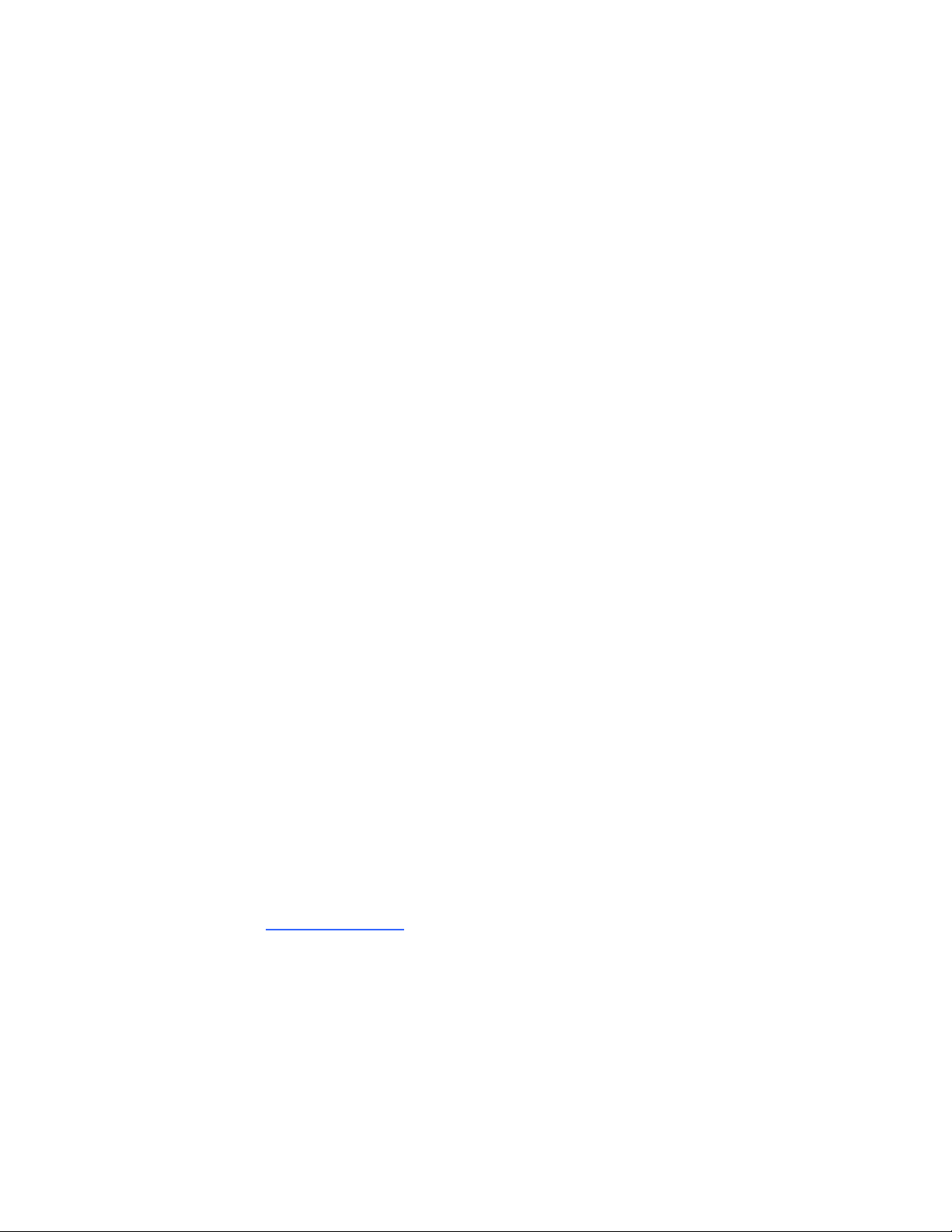
- Ở bên phải màn hình, bạn sẽ thấy một con trượt dùng để zoom. Kích vào dấu + ở
phía trên của thanh trượt để zoom vào hoặc dùng thanh điều khiển ở giữa và kéo
nó về hướng có dấu + hoặc – theo ý thích của bạn.
- Với Eye alt -4377 ft. (Bạn có thể thấy được độ cao so với mực nước biển ở bên
dưới màn hình )
- Từ đây, sử dụng chuột để kéo tầm nhìn theo các hướng khác nhau và khám khá
ra địa thế. Bạn có thể sử dụng "look joystick" (ở phía trên thanh điều khiển để xem
xung quanh từ một điểm nào đó) hoặc "move joystick" để hạ thấp, lên cao, sang
phải hoặc trái.
Khám phá sao hỏa
Liệu có cuộc sống trên sao Hỏa? Không ai biết được điều đó nhưng câu hỏi đã
kích thích khoa học viễn tưởng cũng như sự tìm hiểu về khoa học. Bạn có thể tự
suy nghĩ về câu hỏi đó khi khám phá chế độ Sao Hỏa mới trong Google Earth 5.0.
- Sau khi load Google Earth, bạn vào biểu tượng hành tinh nhỏ ở phần giữa phía
trên màn hình, kích vào đó và chọn Mars. Sau đó bạn sẽ thấy một mô phỏng thực
về hành tinh sao Hỏa. Trong chế độ xem này, bạn sẽ sử dụng các điều khiển cũ và
cũng có Layers để chọn như những gì bạn thực hiện đối với Trái đất.
- Đánh "Valles Marineris" trong "Fly to" và nhấn Enter.
- Zoom in để khám phá các hẻm núi. Thường được gọi là Grand Canyon của Sao
Hỏa, hệ thống Valles Marineris của hẻm núi kéo dài đến 4000 km hoặc tương
đương với chiều rộng của Liên Bang Mỹ. Nằm trên phần phía Nam của xích đạo
Sao Hỏa, một số địa điểm trong hẻm núi này có độ sâu gấp 6 đến 7 lần độ sau của
hẻm Grand của Trái đất.
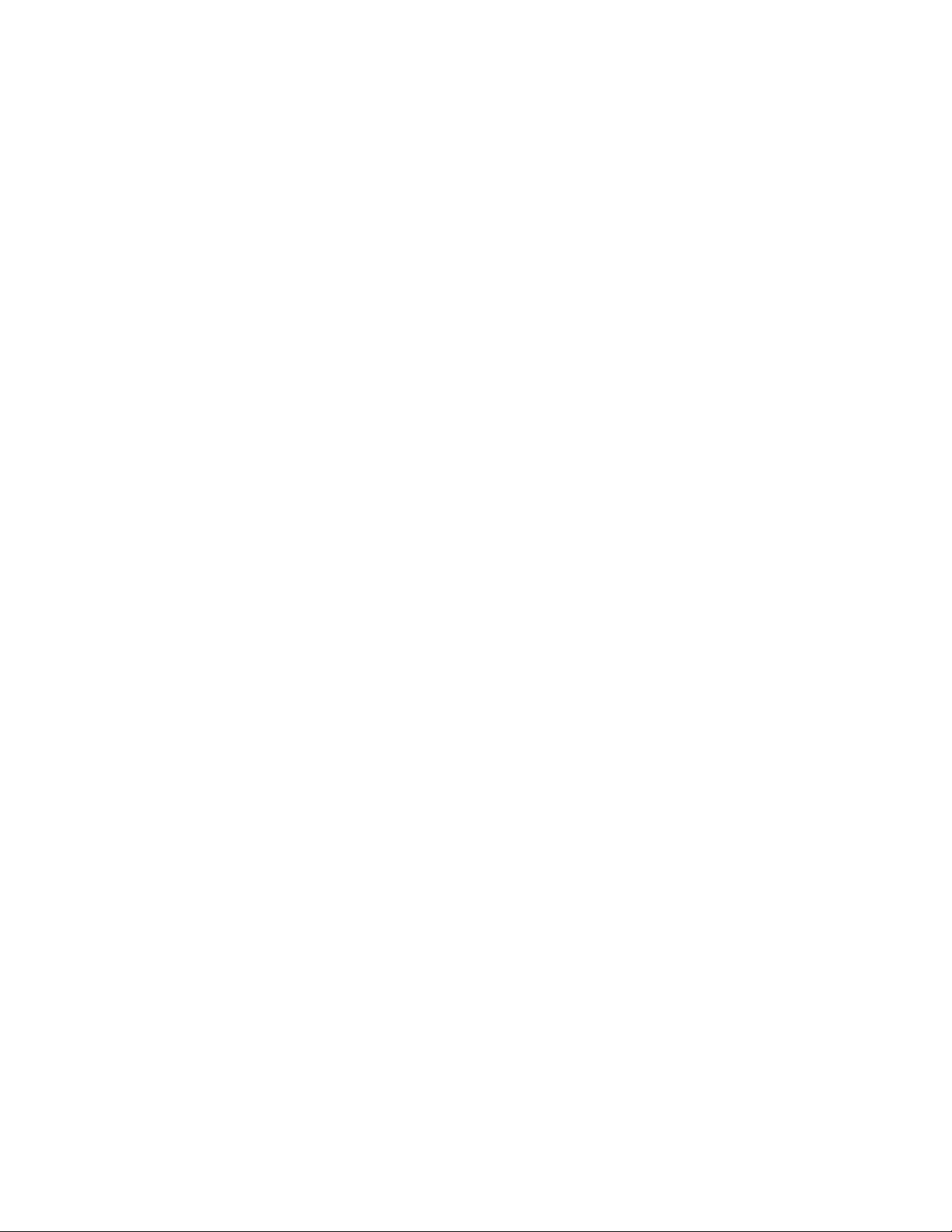
- Khi kết thúc quá trình khám phá Valles Marineris, bạn vào các phần Layers.
Kích vào "Mars Gallery" sau đó "Rovers and Landers." Trong phần này, bạn có
thể biết được các vùng đất đã được khám phá trên Sao Hỏa và các hình ảnh và
chúng ta đã chụp được về nó. Cho ví dụ, một cảnh từ Phoenix Lander là một mảnh
ghép của hơn 400 ảnh nhỏ. Trong cảnh bạn có thể xem ở chế độ 3D của các thiết
bị. Cũng trong Layers, phần "A Travelers Guide to Mars," có thể cung cấp cho các
bạn các thông tin và hình ảnh về tính năng của Sao hỏa.
Thực hiện các tua thăm quan thắng cảnh
Cách đơn giản nhất để giết thời gian trong Google Earth là đăng ký một tua được
thực hiện bởi chính Google Earth. Thành phố Las Vegas, cung điện Imperial ở
Japan hay tháp Eiffel, hay bất cứ nơi nào khác?
- Bên dưới các địa điểm, mở thư mục "Sightseeing". Kích vào hộp kiểm nếu nó
chưa được chọn.
- Kích đúp vào biểu tượng xem tua. (Nó có hình giống như một thư mục nhỏ và
nằm bên phải phía dưới của phần Places). Bạn sẽ được đưa đến tất cả các địa điểm
đã được kích. Tua này sẽ thực hiện rất nhanh nhưng bạn có thể dừng lại ở bất cứ
thời điểm nào để khám khá các địa điểm ưa thích của mình. (Biểu tượng play hiện
ở góc trái bên dưới của màn hình cho phép bạn tiếp tục tua thăm quan của mình).























